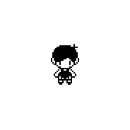câu 1: a) nếu các bước chèn hình trong soạn thảo văn bản Word b) nếu các bước chèn tranh ảnh trong soạn thảo văn bản word

Những câu hỏi liên quan
Cho các bước chèn hình ảnh vào văn bản1/ Nháy nút Insert.2/ Đưa con trỏ soạn thảo đến vị trí cần chèn hình ảnh.3/ Chọn tệp đồ họa (hình ảnh) cần chèn.4/ Chọn lệnh Insert ⇒ Picture ⇒ From File… Thứ tự đúng sẽ là: A. 1, 2, 3, 4 B. 4, 3, 2, 1 C. 2, 4, 3, 1 D. 2, 3, 4, 1
Đọc tiếp
Cho các bước chèn hình ảnh vào văn bản
1/ Nháy nút Insert.
2/ Đưa con trỏ soạn thảo đến vị trí cần chèn hình ảnh.
3/ Chọn tệp đồ họa (hình ảnh) cần chèn.
4/ Chọn lệnh Insert ⇒ Picture ⇒ From File…
Thứ tự đúng sẽ là:
A. 1, 2, 3, 4
B. 4, 3, 2, 1
C. 2, 4, 3, 1
D. 2, 3, 4, 1
Trong phần mềm soạn thảo Word, để xóa hình ảnh đã chèn vào văn bản, em nháy chuột lên hình cần xóa và nhấn phím:
A. Enter
B. Shift
C. Delete
D. Ctrl
Trong phần mềm soạn thảo Word, để xóa hình ảnh đã chèn vào văn bản, em nháy chuột lên hình cần xóa và nhấn phím:
A. Enter
B. Shift
C. Delete
D. Ctrl
Trong phần mềm soạn thảo Word, để xóa hình ảnh đã chèn vào văn bản, em nháy chuột lên hình cần xóa và nhấn phím:
A. Enter
B. Shift
C. Delete
D. Ctrl
Đúng 1
Bình luận (0)
Xem thêm câu trả lời
Em hãy mở tệp Năm điều Bác Hồ dạy đã tạo ở Bài 3 để chèn ảnh hoa sen vào sau nội dung văn bản.
Để chèn ảnh vào văn bản tại vị trí của con trỏ soạn thảo, em thực hiện các bước như hướng dẫn ở Hình 2.

Tham khảo:
Bước 1: Chọn dải lệnh Insert.
Bước 2: Chọn lệnh Pictures.
Bước 3: Chọn thư mục chứa ảnh cần chèn.
Bước 4: Chọn tệp ảnh cần chèn.
Bước 5: Chọn lệnh Insert.
Đúng 1
Bình luận (0)
Sắp xếp các bước dưới đây theo thứ tự đúng để chèn một tệp hình vẽ vào văn bản.A) Trong cửa sổ chèn hình vẽ (Insert Picture) em chọn một thư mục (có chứa tệp hình vẽ muốn chọn).B) Đặt con trỏ soạn thảo tại vị trí cần chèn hình vẽ vào văn bản.C) Trong thư mục đã chọn có chứa tệp hình vẽ, em nháy chọn tệp hình vẽ, sau đó nháy nút Insert.D) Chọn Insert → Picture → From File...
Đọc tiếp
Sắp xếp các bước dưới đây theo thứ tự đúng để chèn một tệp hình vẽ vào văn bản.
A) Trong cửa sổ chèn hình vẽ (Insert Picture) em chọn một thư mục (có chứa tệp hình vẽ muốn chọn).
B) Đặt con trỏ soạn thảo tại vị trí cần chèn hình vẽ vào văn bản.
C) Trong thư mục đã chọn có chứa tệp hình vẽ, em nháy chọn tệp hình vẽ, sau đó nháy nút Insert.
D) Chọn Insert → Picture → From File...
Thực hiện soạn thảo văn bản, chèn hình ảnh minh họa để được văn bản tương tự như ở hình 12.

- Soạn thảo văn bản:
MỘT MÁI NHÀ CHUNG
Mọi mái nhà riêng
Có mái nhà chung
Là bầu trời xanh
Xanh đến vô cùng
Mọi mái nhà riêng
Có mái nhà chung
Rực rỡ vòm cao
Bảy sắc cầu vồng
Tác giả: Định Hải
- Thực hiện chèn ảnh vào văn bản, thay đổi vị trí, kích thước ảnh cho phù hợp
- Lưu văn bản.
Đúng 0
Bình luận (0)
Em hãy sắp xếp thứ tự các bước cần thực hiện để chèn một bảng vào trong văn bảnA) Kéo thả chuột đến ô (3, 4)B) Nháy chuột vào nút: C) Đặt con trỏ soạn thảo tại vị trí cần chèn bảng vào văn bảnD) Xác định số hàng, số cột của bảng cần tạo (giả sử 3 hàng, 4 cột)
Đọc tiếp
Em hãy sắp xếp thứ tự các bước cần thực hiện để chèn một bảng vào trong văn bản
A) Kéo thả chuột đến ô (3, 4)

B) Nháy chuột vào nút:

C) Đặt con trỏ soạn thảo tại vị trí cần chèn bảng vào văn bản
D) Xác định số hàng, số cột của bảng cần tạo (giả sử 3 hàng, 4 cột)
Các bước thực hiện được sắp xếp theo thứ tự: D → C → B → A
Đúng 0
Bình luận (1)
Câu 1:Trình bày các bước để lưu văn bản vào máy tính? Câu 2:Trình bày các bước để chọn hướng trang và lề trang cho văn bản? Câu 3:Hãy nêu các bước để chèn 1 hình ảnh vào trong văn bản word và di chuyển đến vị trí phía trên bên phải của trang văn bản word? Các cao nhân giúp em với mai em thi rồi ạ
Tick mình nha
1/Bạn bấm Ctrl+S rồi bấm save
2/Bấm vào word
-bấm vào page layout
-Đặt hướng trang : bấm vào orientation
-Đặt lề trang vẫn là page layout , bấm vào Margins rồi bạn chọn lề trang bạn muốn hoạt là bấm custom margins
3/ bấm vào Insert , bấm vào picture , bấm vào hình bạn cần chọn rồi bấm Insert,
- muốn di chuyển thì nhấn chuột trái và kéo đến bên phải trang.
Đúng 0
Bình luận (0)
1.- Vào File \ Save… ( Ctrl + S): Trường hợp đặt tên file mới. - Vào File \ Save As… ( F12): Đối với file đã được đặt tên. ...
-Chọn ổ, thư mục muốn lưu (giống phần mở tài liệu)
-Đặt tên cho fle tại ô File name, mặc định của file MS word được lưu sẽ là *.doc.
-Kích vào nút Save hoặc ấn phím Enter.
2.
Để chọn hướng và lề cho trang văn bản, em sử dụng các lệnh trong nhóm Page Setup (trên dải lệnh Page Layout).

a) Trang đứng (Portrait), chọn kiểu lề trang Normal:
+ Chọn hướng trang: Nháy chuột lên mũi tên bên dưới lệnh Orientation và chọn Portrait để đặt trang theo chiều đứng.

+ Chọn kiểu lề trang: Nháy trên mũi tên bên dưới lệnh Margins và nháy chọn Normal.

b) Trang nằm ngang (Landscape), chọn đặt lề kiểu trang Normal:
+ Chọn hướng trang: Nháy chuột lên mũi tên bên dưới lệnh Orientation và chọn Landscape để đặt trang nằm ngang.

+ Chọn kiểu lề trang: Nháy trên mũi tên bên dưới lệnh Margins và nháy chọn Normal.

c) Trang đứng (Portrait), chọn đặt lề kiểu trang Wide:
+ Chọn hướng trang: Nháy chuột lên mũi tên bên dưới lệnh Orientation và chọn Portrait để đặt trang theo chiều đứng.

+ Chọn kiểu lề trang: Nháy trên mũi tên bên dưới lệnh Margins và nháy chọn Wide.

 (hoặc nháy các nút
(hoặc nháy các nút  hay
hay  ) để phóng to hay thu nhỏ văn bản. Hãy thu nhỏ văn bản tới mức em có thể xem kết quả trình bày trước khi in.
) để phóng to hay thu nhỏ văn bản. Hãy thu nhỏ văn bản tới mức em có thể xem kết quả trình bày trước khi in.Trả lời:
+ Chọn lệnh Print trong bảng chọn File để xem kết quả trước khi in.

+ kéo thả con trỏ trượt  (hoặc nháy các nút
(hoặc nháy các nút  hay
hay  ) để phóng to hoặc thu nhỏ văn bản cho phù hợp .
) để phóng to hoặc thu nhỏ văn bản cho phù hợp .

3.
Chèn hình ảnh vào Word 2003Trước tiên, bạn cần mở tài liệu Word cần chèn hình ảnh, chọn thẻ Insert >> Picture >> chọn vào From File…

Tiếp đến, bạn hãy tìm đến thư mục chứa hình ảnh cần chèn vào >> Chọn OK.Tương tự như trên Word 2003, bạn hãy mở tài liệu Word cần chèn ảnh. Chọn nút Insert >> Chọn Picture.
Chèn hình ảnh trên Word 2007, 2010, 2013, 2016

Tiếp đến, bạn cần tìm nơi chứa ảnh cần chèn trên máy tính của mình >> Chọn OK.
Đúng 0
Bình luận (0)
Em hãy chọn phương án sai trong các phương án sau:
A. Có thể chèn hình ảnh vào văn bản để minh hoạ cho nội dung.
B. Có thể vẽ hinh đồ hoạ trong phân mềm soạn thảo văn bản.
C. Có thể chèn thêm, xoá bỏ, thay đổi kích thước của hình ảnh và hình đồ hoạ trong văn bản.
D. Không thể vẽ hình đồ hoạ trong phần mềm soạn thảo văn bản.